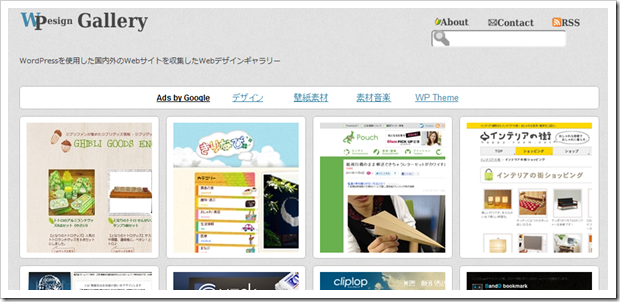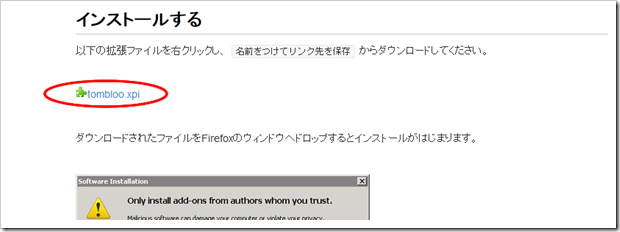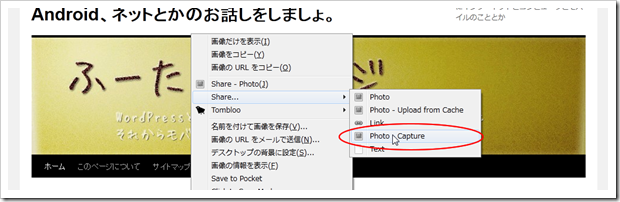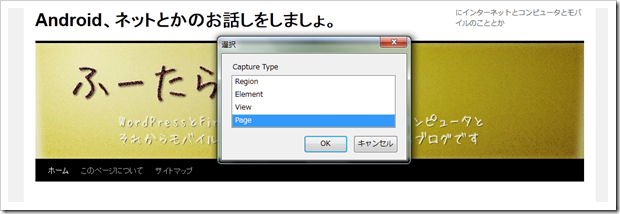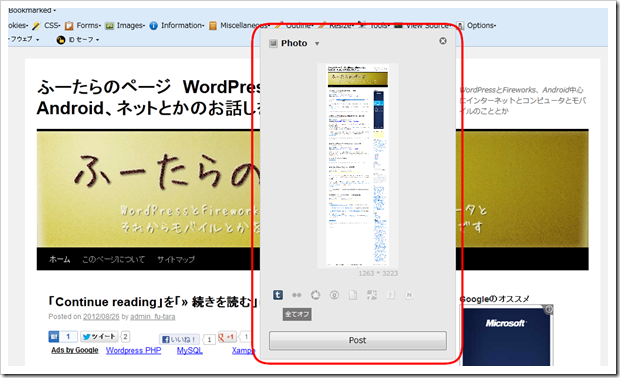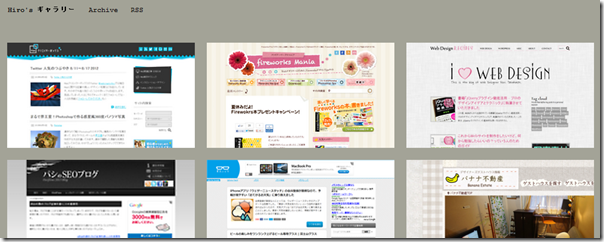この前、「tumblr.をはじめてみました」でやっとtumblr.をはじめた訳ですが、本来tumblr.をはじめた理由は、ふらっと見かけたカッチョイイ目のデザインのWebを集めて、夜な夜なニヤニヤしながら眺めるためのギャラリーサイトが欲しかったからです。
この前も書きましたが、今までは、「いいね」と思うサイトに出会った時、Evernoteにクリップしていましたが、Evernoteだと、スマホ等の他のデバイスと連携出来たりして、それはそれで満足なんですが、デザインのいいサイトを保存しておいて閲覧するには、少し不便。
で、自分のお気に入りだけを集めて、こんな「WPデザインギャラリー」みたいに、
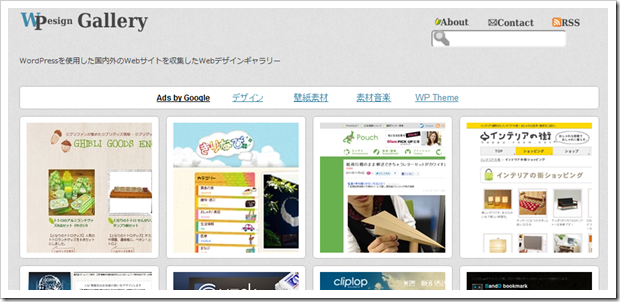
こんな感じのものが欲しかったんですよ。
そんなこんなで、「TumblrでWebデザインギャラリーを作成しました!手順を公開します」と「tumblrで画像収集するのに向いてそうな、無料のテーマ・51個まとめ(と、少しだけ特徴をメモ」っていう素晴らしい記事を参考にさせて頂いて、Webギャラリーを作ってみたいと思います。
(許可無く勝手にリンクまで貼って申し訳ございません。問題があれば、削除します。感謝です。)
ちなみに、アカウントの取得などに関しては、「tumblr.をはじめてみました」を見てやって下さい。
ここから先は、tumblr.があって、キャプチャツールのインストールからです。
まず、ページを簡単にキャプチャできるツールとして、「Tombloo」をインストールします。
ちなみに、「Tombloo」は、FireFox専用の拡張機能です。
Google Chromeの方は、「Taberareloo」があるそうで、「Tombloo」のページにも、「Google Chromeをお使いの方は Constellation さんが作ってる Taberareloo をお試し下さい。」を書かれています。
まずは、ここでは「Tombloo」前提で話しをさせて頂きます。実は、「Taberareloo 」も使って見ましたが、私の腕が悪いのか、イマイチ使いこなせませんでした。(残念)
「Tombloo」をインストールするには、「Home · to/tombloo Wiki · GitHub」のページの以下の赤丸のところからダウンロードします。(2012年8月27日現在のイメージです。)
このページのこの部分より下には、ダウンロード以降のインストール方法等も詳しく記載されていますので、ご参照下さい。
後は、画面指示に従い、FireFoxの再起動などを経て、「Tombloo」のインストールは完了です。
Webサイトのキャプチャの方法は、以下のようにキャプチャしたいページで右クリックし、「Share…」→「photo-capture」をクリックします。
すると、以下の4つの選択肢が表示されます。
ちなみに、
- Region – 画面の一部分のみを切り取ってキャプチャできます。
- Element – 要素毎にキャプチャできます。
- View – 今表示しているブラウザ領域の部分がキャプチャできます。
- Page – ページ全体がキャプチャできます。
と、いうことで、私の場合は常に、「Page」を選択してます。なので、今回も「Page」を選択して、「OK」ボタンをクリックします。
すると、このような画面が確認画面が表示されますので、確認の上「Post」ボタンをクリックし、ポストします。
これで、簡単にWebサイトのキャプチャーがtumblr.にポストされます。
さらに、tumblr.でギャラリーっぽく見せるためには、テーマを変更しましょう。オススメのテーマは、「tumblrで画像収集するのに向いてそうな、無料のテーマ51個まとめ&特徴メモ – かちびと.net」等に紹介されていますので、ご参照下さい。
ちなみに、私はといえば、「box」ってのを使ってみました。
こんな感じです。
これで、自家製のWebサイトギャラリーが作れます。
カスタマイズとかしたら、もっと良くなりそうです。それと、このコレクションを公開とかしたいですね。